5.1.4 自定义笔刷
那么,自定义笔刷应该怎么使用呢?让我们从例子入手,请看第三章中的这张海报(如图5-7)。
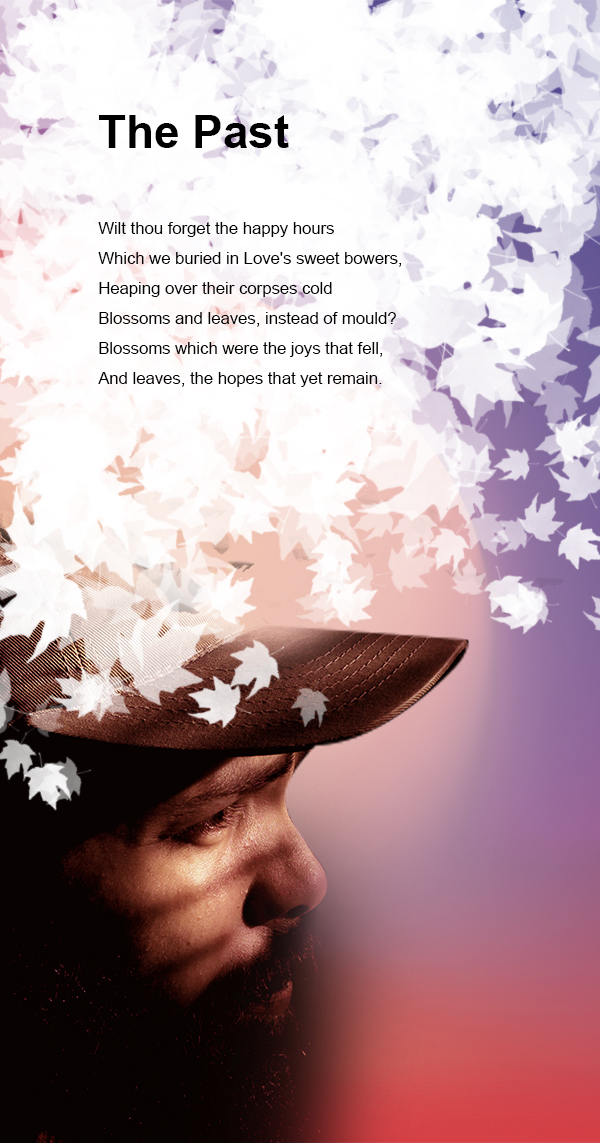
事实上,这个类型的海报还有很多种,如图5-8、图5-9所示。

图5-8

图5-9
画面中的树叶、鸟和雪花,都可以是一种自定义的画笔。以图5-9为例,想要完成这种类型的海报,需要哪些步骤呢?
Step1 找一张合适的人物图片或场景图片,做抠图处理或调色预处理。
Step2 新建一个图层。框选出整个图层,使用油漆桶工具在图层上涂满白色,选择橡皮擦工具,并在画笔的下拉列表中找到你设置的雪花笔刷,进行涂抹。
Step3 使用文字工具(快捷键T)键入相关的文字即可完成。
当然,第三张海报的图形只有两层,比较容易处理。那么在图5-7的海报中,人物帽子上缺少的图形是怎么完成的呢?
事实上,它的创作步骤也很简单。
Step1 抠图,由于下巴附近有黑色的胡须,单独使用钢笔抠图无法做到完美的滤出。因此,我们可以使用通道抠图法将男人从原来的背景中分离出来。
Step2 为抠出的人像添加蒙版,选择画笔工具(快捷键B)并找到你所需要的特殊画笔。设置前景色为黑色,背景色为白色,在帽子部分适当地画出相关形状。到这一步,我们已经完成了帽子的缺少部分的图形。
Step3 退出蒙版层后新建一个图层,回到画笔工具,选择白色,大小错落地点上叶子的形状。通过观察叶子的形状,我们可以知道作者应当使用了多个叶子形画笔。完成这一步之后可以再在最下方增加一个渐变蓝紫色的背景色,为整张海报营造出梦幻的氛围。
Step4 最后使用文字工具(快捷键T)键入相关的文字即可完成。退出编辑状态后,也可以通过快捷键“Ctrl+T”(MAC系统为“Command+T”)来调整文字的大小。
通过以上例子的解析,我们了解到自定义笔刷是一个非常有用的功能。那么如何设定这些特殊形状的自定义笔刷呢?首先,你需要找到一张你想要的形状素材的图片,如上图中的落叶、鸟、雪花等。这里我找了一张桃花的图片(如图5-10)。

图5-10
第一步还是将桃花抠出。因为有明确的边缘线,所以我使用了钢笔工具,仔细地随着花瓣边缘勾勒(如图5-11)。
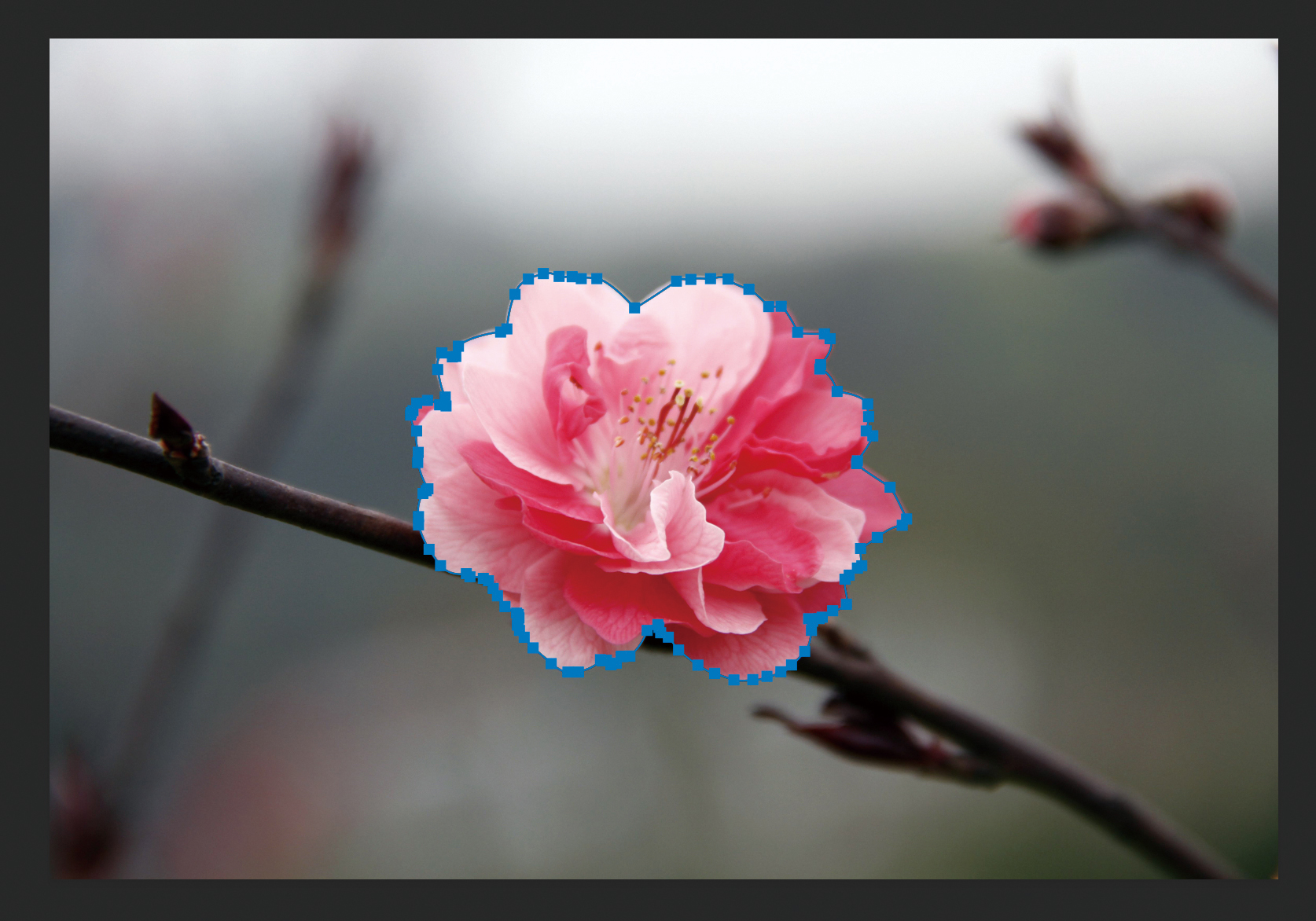
图5-11
在路径面板中转换成选区,随后反选去除背景(如图5-12)。

图5-12
第二步,在菜单栏中找到“编辑→定义画笔预设”(如图5-13)。
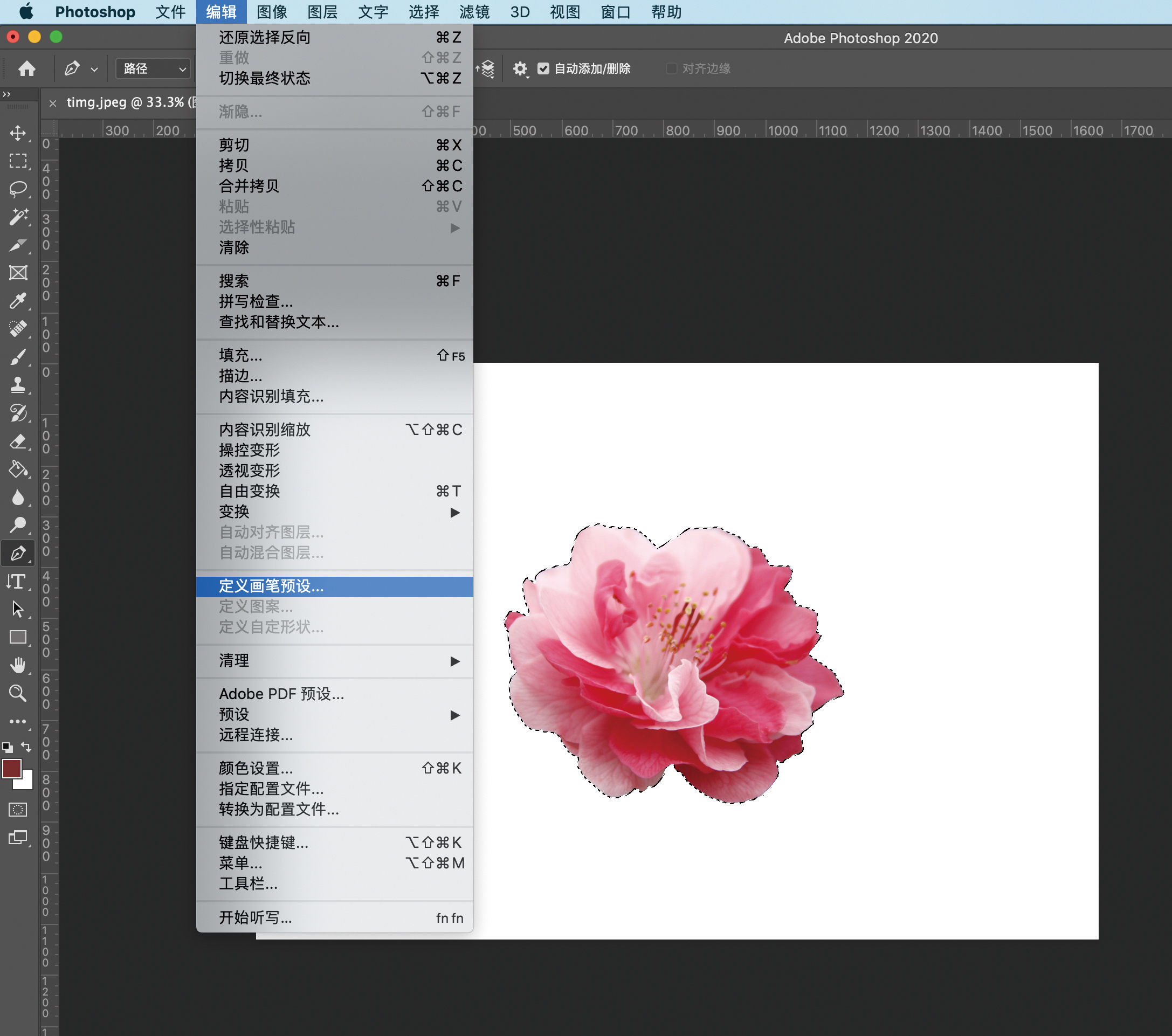
图5-13
定义成一个样本画笔,你可以自定义其名称(如图5-14)。
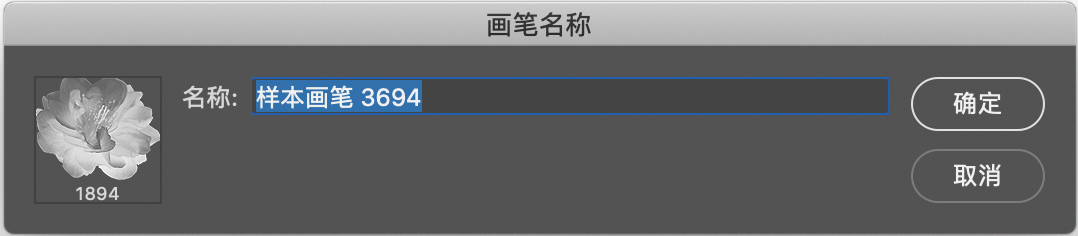
图5-14
到目前为止,你已经可以使用这个预设的花瓣画笔画出同一角度的花朵了(如图5-15)。
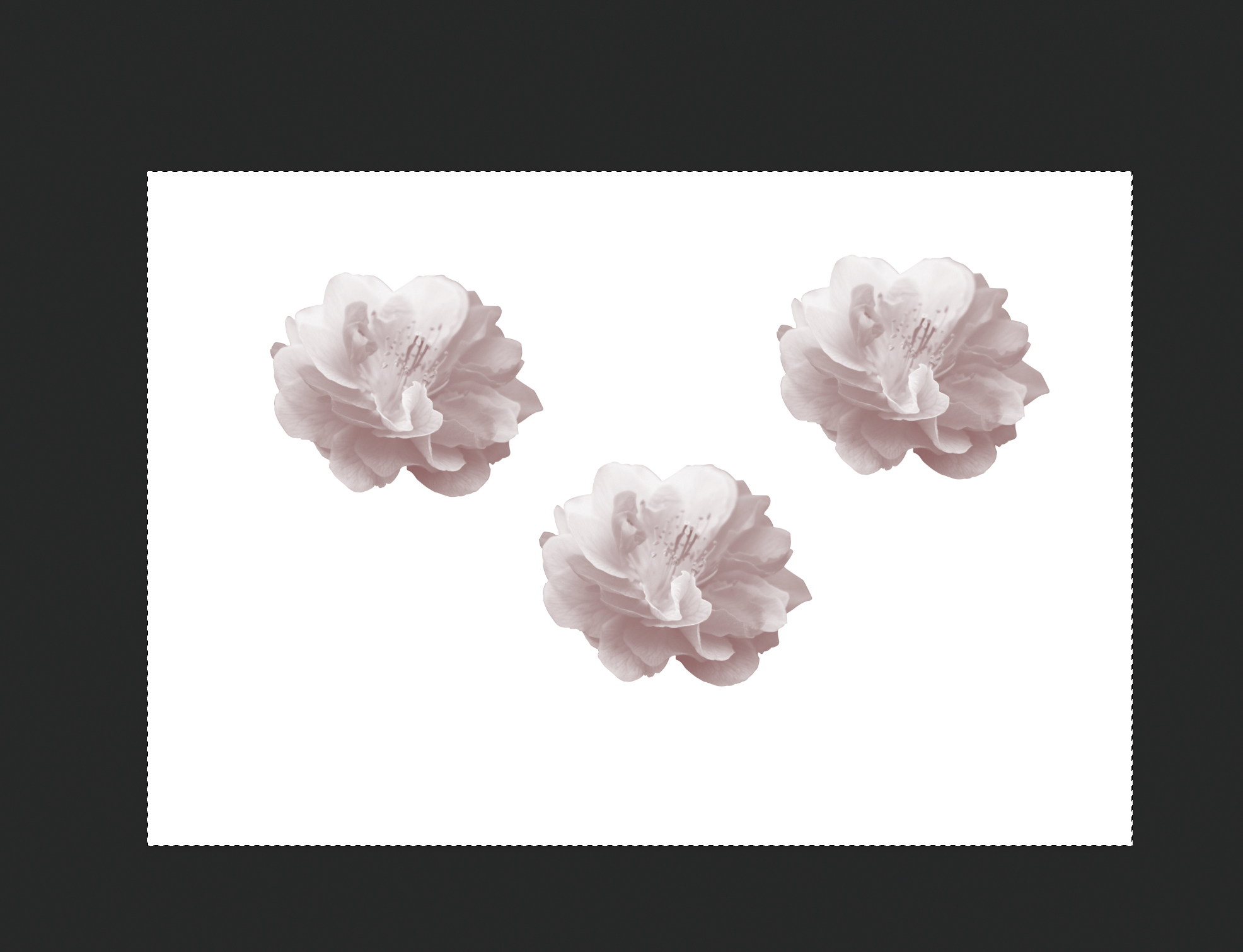
图5-15
但仅仅一个角度的花瓣还不够实用,所以第三步,我们可以在画笔设置里进行画笔设置。在形状动态里可以设置大小抖动、最小直径等参数,在散布里则可以设定数量等参数(如图5-16、图5-17)。
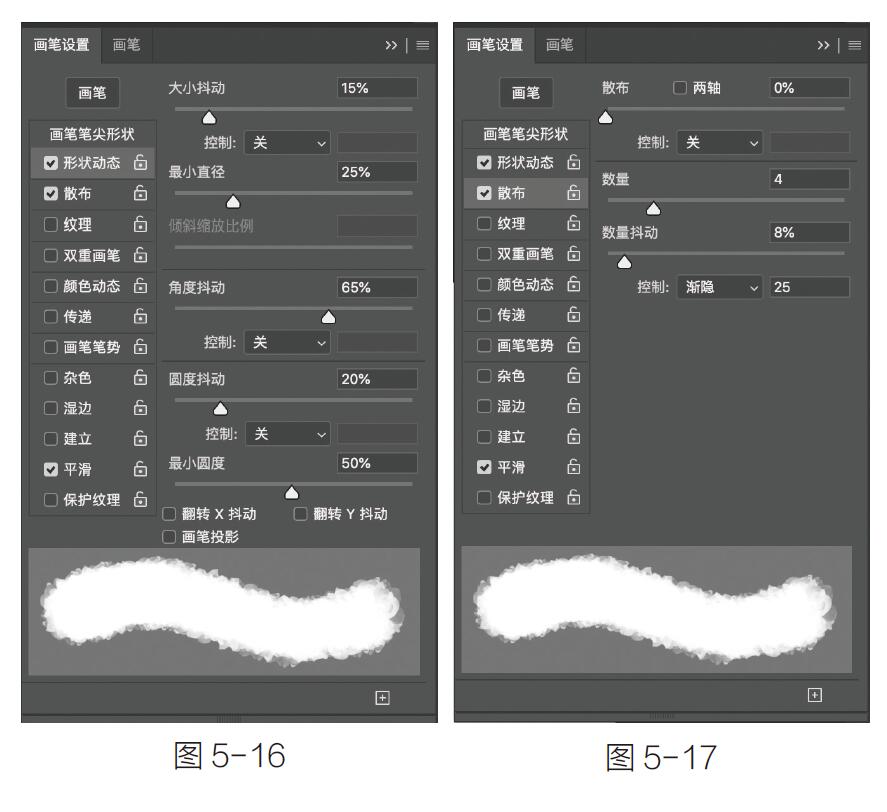
设定完成这些参数后,你就可以画出各种随机角度的花形了(如图5-18)。
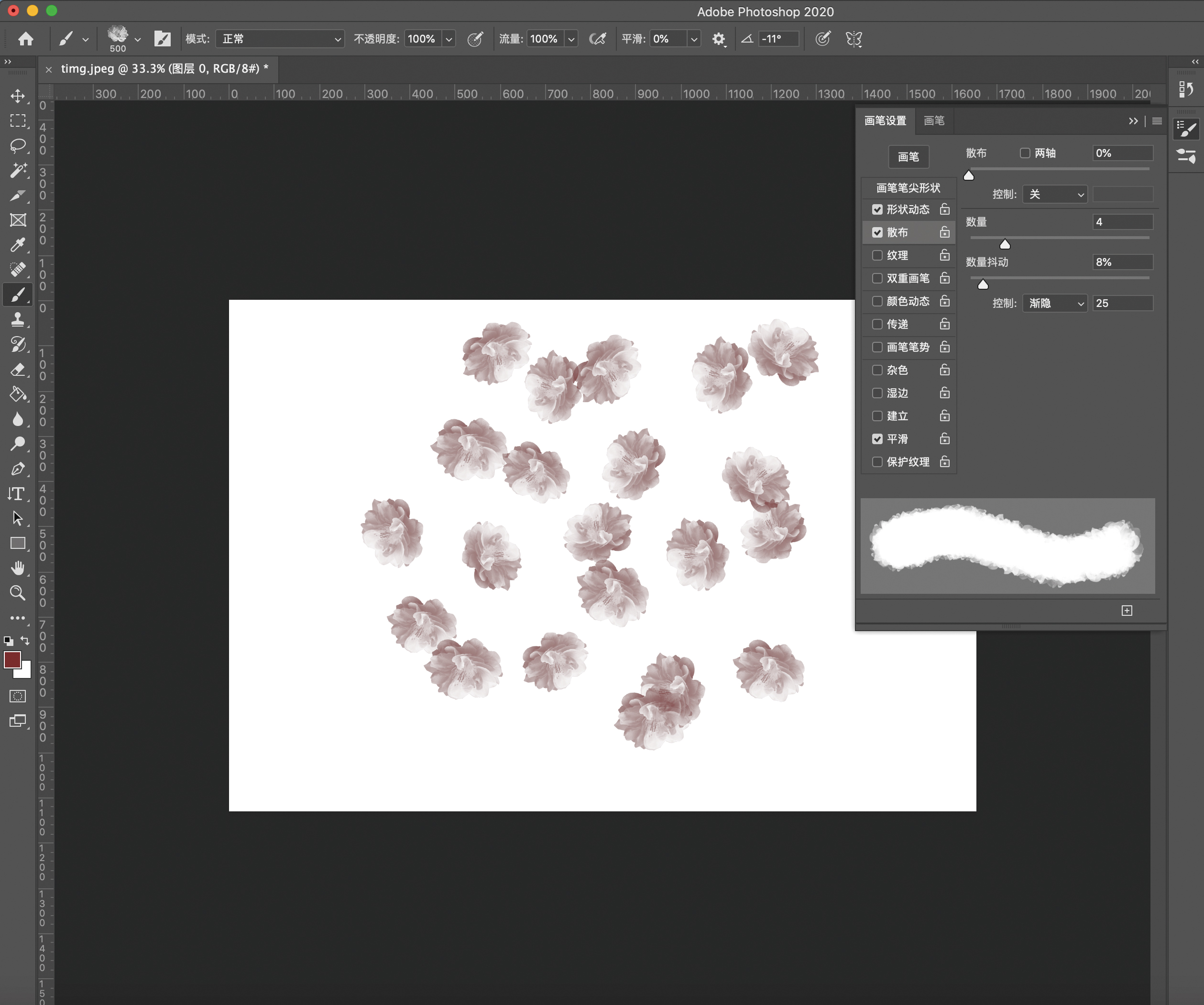
图5-18
如果你设置了多个同款画笔,也可以将这些画笔打包成一组。
